كيفية نقل جهات الاتصال من Android إلى Android عبر Gmail
إذا كنت ستحصل على هاتف جديد قريبًا أو كان لديك هواتف متعددة ، فربما تريد الاحتفاظ بجميع جهات الاتصال الخاصة بك على كلا الهاتفين. تعد جهات الاتصال جزءًا أساسيًا من البيانات الشخصية – لقد فات عصر Rolodex ؛ أصبحت ‘كتبنا السوداء الصغيرة’ رقمية الآن.
قد تكون إعادة إدخال أرقام الهواتف المفقودة يدويًا أمرًا صعبًا وتستغرق وقتًا طويلاً. لحسن الحظ ، يوفر Gmail و Google طريقة سهلة لنقلها.
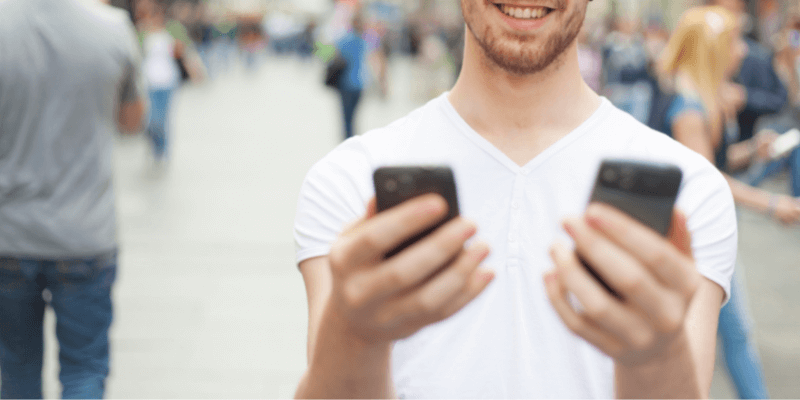
جدول المحتويات
لا تعتمد على مندوب مبيعات الهاتف
عندما تحصل على هاتف جديد من متجر للهواتف المحمولة ، غالبًا ما يقول مندوب المبيعات أنه يمكنه نقل جهات الاتصال الخاصة بك. عندما تحصل على الهاتف بالفعل ، غالبًا ما يقولون إنهم غير قادرين على القيام بذلك لسبب ما. يحدث ذلك لي في كل مرة أحصل فيها على هاتف جديد.
في هذه المرحلة ، أقوم بنقل كل شيء بنفسي. شيش!
اي شخص يستطيع فعله
يعد نقل جهات الاتصال أمرًا سهلاً للغاية باستخدام Google. ربما يكون أسرع وأكثر أمانًا من قيام مندوب مبيعات الهاتف بذلك أيضًا. إذا كان لديك Gmail – وربما تفعل ذلك إذا كان لديك هاتف Android – فلديك أيضًا حساب Google.
ستشمل العملية أولاً تحميل جميع جهات الاتصال الخاصة بك على Google. بعد ذلك ، تقوم بمزامنة هاتفك الجديد أو الثاني مع Google. بعد ذلك ، تكون قد انتهيت: جهات الاتصال الخاصة بك متاحة على الجهاز الآخر.
تبدو بسيطة ، أليس كذلك؟ إنه حقًا ، لذا دعنا نتعرف على كيفية إنجازه.
حساب جوجل
قبل أن تبدأ ، ستحتاج إلى عنوان بريدك الإلكتروني (اسم مستخدم Google) وكلمة مرور الحساب. يجب أيضًا ربط هذا الحساب بكل هاتف. سأنتقل بإيجاز إلى ربط حساب Google الخاص بك بهاتفك أدناه.
لكن أولاً ، ماذا لو لم يكن لديك حساب Google؟ لا تقلق! يمكنك بسهولة إنشاء واحد على هاتف Android الخاص بك والاتصال كما تفعل. إنشاء حساب له الكثير من الفوائد ، مثل مزامنة جهات الاتصال الخاصة بك والكثير من التطبيقات المفيدة التي يمكنك استخدامها.
إذا سبق لك إعداد Google على هاتفك وتعلم أن ميزة المزامنة قيد التشغيل ، فيمكنك التخطي لأسفل إلى القسم المسمى ‘تحميل جهات الاتصال المحلية إلى Google’. سيؤدي ذلك إلى تحميل جهات الاتصال الخاصة بك بسرعة.
أنشئ حساب Google
لاحظ أن العديد من الهواتف مختلفة. قد يكون لديهم إعداد مختلف قليلاً ، لذلك قد تختلف الإجراءات من هاتف لآخر. فيما يلي خطوات عامة حول كيفية القيام بذلك.
1. ابحث عن تطبيق ‘الإعدادات’ على هاتفك. اضغط عليه لفتح الإعدادات.
2. حدد ‘الحسابات والنسخ الاحتياطي’.
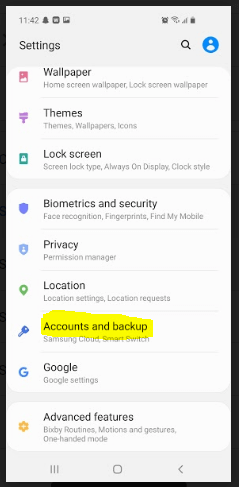
3. ابحث عن قسم ‘الحسابات’ واضغط عليه.
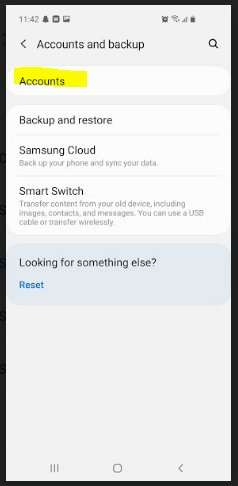
4. انقر على ‘إضافة حساب’.
5. إذا سألك عن نوع الحساب الذي تريد إنشاءه ، فحدد ‘Google’.
6. الآن انقر على ‘إنشاء حساب’.
7. اتبع التعليمات وأضف المعلومات المطلوبة. سيطلب منك بعض المعلومات الشخصية ، ثم يتيح لك اختيار اسم مستخدم وكلمة مرور.
8. وافق على الشروط ثم قم بإنشاء الحساب.
9. يجب أن يكون لديك الآن حساب Google جديد متصل بهاتفك.
أضف حساب Google إلى هاتفك
إذا كان لديك حساب Google ولم يكن متصلاً بهاتفك ، فستساعدك الإرشادات أدناه على الإعداد. مرة أخرى ، قد تختلف الخطوات الدقيقة قليلاً اعتمادًا على طراز هاتف Android ونظام التشغيل.
- ابحث عن تطبيق ‘الإعدادات’ على هاتفك وافتحه.
- انقر على ‘الحسابات والنسخ الاحتياطي’.
- ابحث عن قسم ‘الحسابات’ ، ثم اضغط عليه.
- ابحث عن القسم الذي يقول ‘إضافة حساب’ واضغط عليه.
- حدد ‘Google’ كنوع الحساب.
- يجب أن يطلب عنوان بريدك الإلكتروني (اسم الحساب) وكلمة المرور. أدخلهم ، ثم اتبع التعليمات.
بمجرد الانتهاء ، يجب أن يكون لديك الآن حساب Google الخاص بك مرتبطًا بهاتفك. إذا لزم الأمر ، يمكنك القيام بذلك على الهاتف الذي ترغب في نقل جهات الاتصال منه والهاتف الذي تريد إرسالها إليه. ستحتاج فقط إلى حساب واحد. استخدم نفس الشيء على كلا الجهازين.
مزامنة جهات الاتصال مع حساب Google الخاص بك
الآن بعد أن أصبح لديك حساب Gmail و Google مرتبط بهاتفك ، فأنت بحاجة إلى التأكد من أنه يمكنك مزامنة جهات الاتصال من هاتفك القديم إلى Google.
ربما طلب منك المزامنة عند إنشاء الحساب أو تكوينه على هاتفك. إذا كان الأمر كذلك ، فلا بأس بذلك. يمكنك دائمًا التحقق باستخدام الخطوات أدناه لمعرفة ما إذا كان قد تم تشغيله بالفعل. ستتم مزامنته فقط إذا كان هناك أي شيء جديد لم يتم تحديثه بالفعل.
إليك ما يجب فعله:
1. على الهاتف الذي ترغب في نقل جهات الاتصال منه ، افتح تطبيق الإعدادات مرة أخرى بالنقر فوقه.
2. حدد ‘الحسابات والنسخ الاحتياطي’.
3. انقر على ‘الحسابات’.
4. حدد ‘Google’ لتحديد حساب Google الخاص بك.
5. ابحث عن ‘Account Sync’ واضغط عليها.
6. سترى قائمة بالعناصر المراد مزامنتها مع مفاتيح التبديل بجانبها. تأكد من تشغيل ‘جهات الاتصال’.
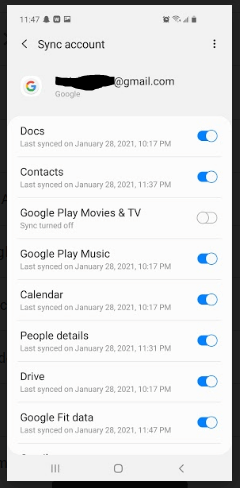
7. تحقق من العناصر الأخرى ومفاتيح التبديل الخاصة بها وتأكد من ضبطها بالطريقة التي تريدها. إذا كانت هناك أشياء أخرى تريد مزامنتها ، فتأكد من تشغيلها. إذا كانت هناك أشياء لا تريد مزامنتها ، فتأكد من إيقاف تشغيلها.
8. افتح القائمة (3 نقاط) في الزاوية اليمنى العليا ، ثم انقر على ‘مزامنة الآن’.

9. يمكنك الخروج من التطبيق باستخدام الأسهم الخلفية.
الآن بعد أن تمت مزامنة جهات الاتصال الخاصة بك مع Google ، يمكن الوصول إليها من أي مكان يمكنك فيه تسجيل الدخول إلى حساب Google الخاص بك. ومع ذلك ، ستظل بحاجة إلى نقل أي جهات اتصال أخرى تم حفظها محليًا على هاتفك.
تحميل جهات الاتصال المحلية إلى Google
ستضمن هذه الخطوات حفظ جهات الاتصال المحفوظة على جهازك في تطبيق جهات الاتصال في حسابك على Google.
1. افتح تطبيق الاتصال بهاتفك.
2. افتح القائمة (الموجودة في الزاوية اليسرى العليا) ثم حدد ‘إدارة جهات الاتصال’.
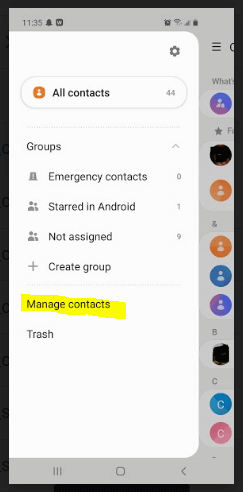
3. حدد ‘نقل جهات الاتصال’.
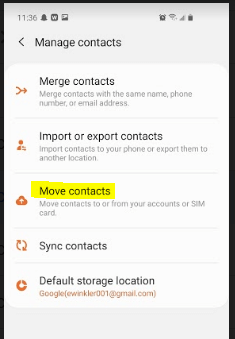
4. ستسألك الشاشة التالية عن المكان الذي تريد نقل جهات الاتصال منه. حدد ‘الهاتف’.
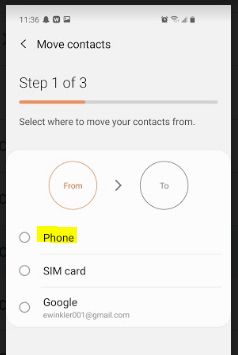
5. سيُطلب منك بعد ذلك مكان نقلهم إليه. حدد ‘Google’.
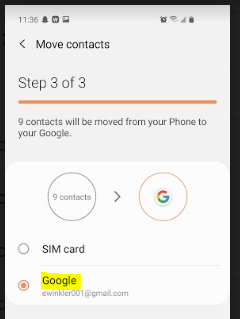
6. انقر على ‘نقل’.
7. سيتم نسخ جهات الاتصال المحلية الخاصة بك إلى حساب Google الخاص بك.
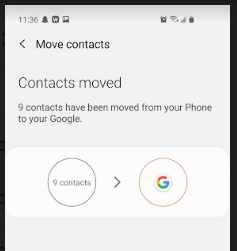
مزامنة جهات الاتصال مع الهاتف الآخر
الآن للجزء السهل. يعد الحصول على جهات الاتصال على الهاتف الآخر أمرًا سريعًا ، خاصة إذا كنت قد قمت بالفعل بإعداد حساب Google الخاص بك وقمت بتوصيله بالهاتف.
بمجرد توصيل الحساب ، إذا تم تشغيل ‘المزامنة’ بالفعل ، فسيتم تحديث جهازك الجديد تلقائيًا مع جهات الاتصال الجديدة. إذا لم يتم تشغيل ‘المزامنة’ ، فاستخدم الخطوات أدناه لتشغيلها.
- على الهاتف الذي ترغب في نقل جهات الاتصال إليه ، افتح تطبيق الإعدادات من خلال النقر عليه.
- حدد ‘الحسابات والنسخ الاحتياطي’.
- انقر على ‘الحسابات’.
- حدد ‘Google’ لتحديد حساب Google الخاص بك.
- ابحث عن ‘Account Sync’ واضغط عليها.
- سترى قائمة بالعناصر المراد مزامنتها مع مفاتيح التبديل بجانبها. تأكد من تشغيل ‘جهات الاتصال’.
- انظر إلى جميع العناصر الأخرى ومفاتيح التبديل الخاصة بهم. تأكد من ضبطها بالطريقة التي تريدها. إذا كانت هناك أشياء أخرى تريد مزامنتها ، فتأكد من تشغيلها. إذا كانت هناك أشياء لا تريد مزامنتها ، فتأكد من إيقاف تشغيلها.
- اضغط على القائمة (3 نقاط) في الزاوية اليمنى العليا ، ثم انقر على ‘مزامنة الآن’.
يجب الآن تحديث هاتفك الجديد بجميع جهات الاتصال الخاصة بك.
نأمل أن تكون هذه الإرشادات قد ساعدتك في نقل جهات الاتصال الخاصة بك وغيرها من المعلومات إلى هاتف Android آخر. كما هو الحال دائمًا ، يرجى إعلامنا إذا كان لديك أي أسئلة.
اقرأ أيضا
- كيفية إصلاح أخطاء بطاقة الذاكرة SD: الدليل النهائي
- كيفية تنزيل جميع الصور من Facebook
- كيفية تسجيل الشاشة على جهاز iPhone أو iPad
- كيفية مسح تخزين ‘بيانات النظام’ على نظام التشغيل Mac
- كيفية إزالة الصور المكررة على iPhone باستخدام صور Gemini
- كيفية إفراغ سلة المهملات أو استرداد العناصر المحذوفة على iPad
أحدث المقالات